Hướng dẫn Tải PowerPoint
24/02/2025
Nội dung bài viết
Hôm nay, tripi.vn sẽ đồng hành cùng bạn khám phá cách tải PowerPoint. Microsoft PowerPoint, một phần mềm trình chiếu nổi tiếng trong bộ Microsoft Office, có thể dễ dàng được tải và cài đặt trên nhiều thiết bị như máy tính, điện thoại và máy tính bảng.
Quy trình thực hiện
Cài đặt ứng dụng trên thiết bị di động
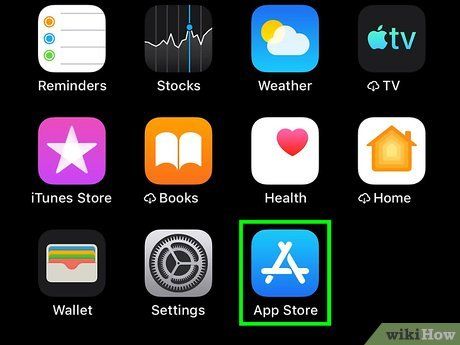


- Ứng dụng di động có một số hạn chế, ví dụ như trên iPad Pro với màn hình 12.9 inch, bạn cần đăng ký gói Office phù hợp để xem và chỉnh sửa tập tin ở chế độ máy tính bằng iPad.
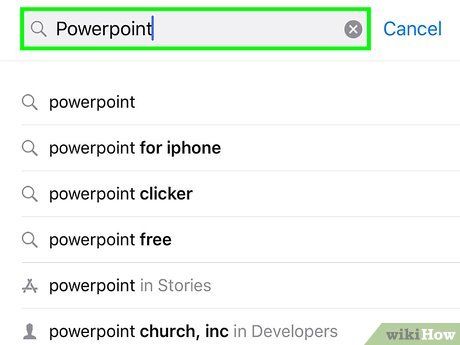
Tìm từ khóa PowerPoint. Trên Google Play Store, thanh tìm kiếm nằm ở đầu màn hình; còn trên App Store, tab tìm kiếm sẽ hiển thị ở cuối màn hình.
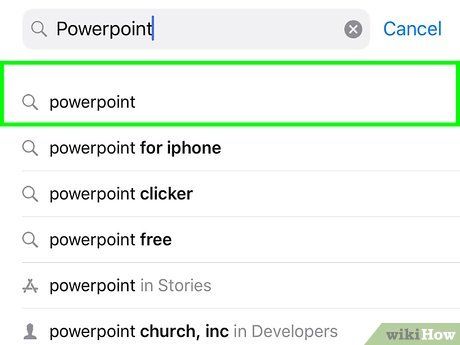
Chọn kết quả tìm kiếm đầu tiên. Đây thường là ứng dụng chính thức được phát triển và cung cấp bởi Microsoft Corporation.
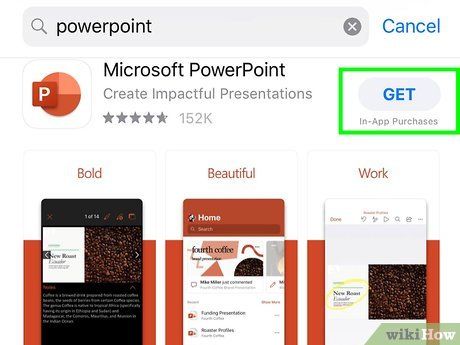
Nhấn vào nút Install (Android) hoặc Get (iOS). Ứng dụng này miễn phí, nhưng đăng ký tài khoản Microsoft Office sẽ mở khóa thêm nhiều tính năng hữu ích.
Tải PowerPoint về máy tính

Truy cập trang sản phẩm Microsoft Office tại https://products.office.com/en-us/buy/compare-microsoft-office-products. Trang này cung cấp nhiều gói Microsoft Office dành cho Windows và Mac, bao gồm cả PowerPoint.
- Để tránh tải phải phần mềm độc hại, hãy chỉ tải chương trình từ các nguồn đáng tin cậy.
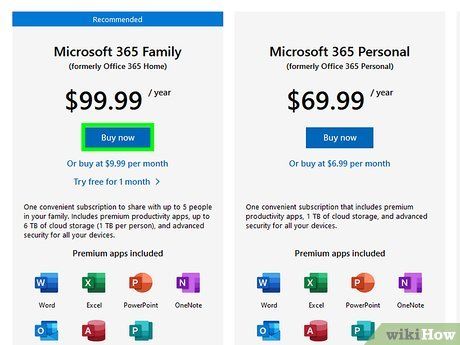
Chọn gói Office phù hợp. Bạn có thể mua gói Office một lần cho máy tính gia đình hoặc đăng ký gói trả phí hàng tháng cho một hoặc nhiều máy tính.
- Nhấp vào Try for Free để dùng thử PowerPoint miễn phí trong 30 ngày. Sau thời gian dùng thử, thẻ tín dụng của bạn sẽ bị tính phí hàng tháng.
- Truy cập trang thiết lập Office tại https://setup.office.com/ và nhập khóa sản phẩm 25 ký tự nếu bạn đã mua gói Microsoft Office trước đó. Khóa sản phẩm có thể được tìm thấy trong email xác nhận hoặc trên bao bì sản phẩm.
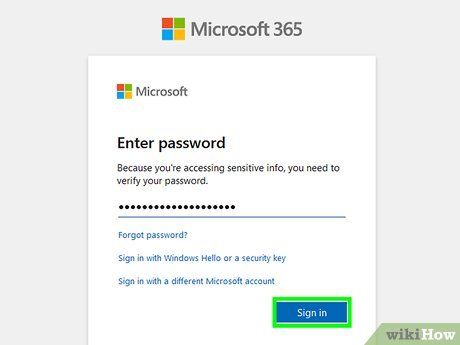
Đăng nhập bằng tài khoản Microsoft. Bạn cần đăng nhập để tải và cài đặt PowerPoint.
- Nếu chưa có tài khoản, hãy đăng ký tài khoản Microsoft mới và làm theo hướng dẫn trên màn hình.
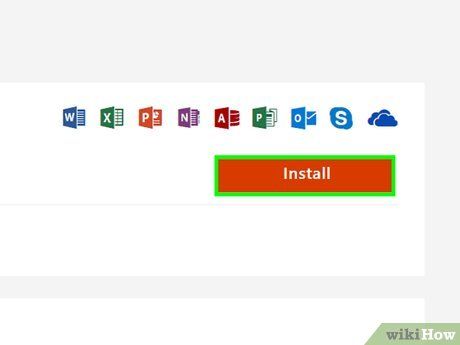
Nhấp vào Install (Cài đặt). Sau đó, chọn vị trí lưu tập tin cài đặt Microsoft Office trên máy tính.
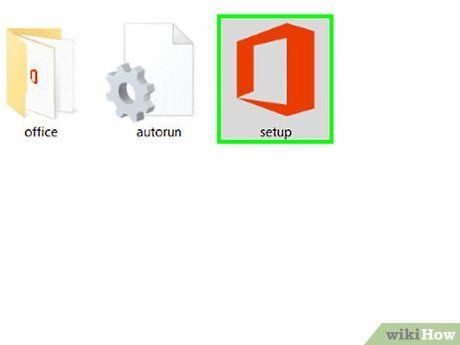
Nhấp đúp vào tập tin cài đặt Office. Trình hướng dẫn thiết lập sẽ mở ra, giúp bạn cài đặt Office và PowerPoint trên máy tính.
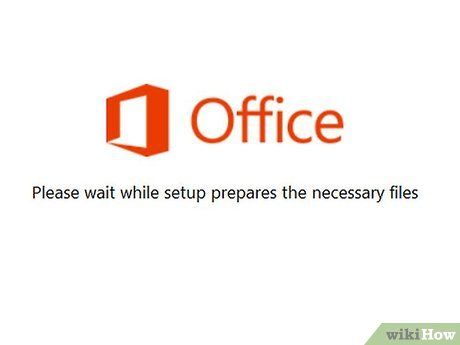
Làm theo hướng dẫn trên trình cài đặt Office. PowerPoint sẽ được cài đặt mặc định vì là một phần của Microsoft Office.
- Sau khi tải xong tập tin thiết lập, thực hiện các bước sau tùy theo hệ điều hành:
- Windows: Nhấp đúp vào tập tin thiết lập và làm theo hướng dẫn trên màn hình.
- Mac: Nhấp đúp vào tập tin thiết lập, xác nhận cài đặt nếu cần, kéo biểu tượng PowerPoint vào thư mục "Applications" và làm theo hướng dẫn.
- Nếu gặp sự cố khi tải hoặc cài đặt trên Windows, hãy tạm dừng dịch vụ print spooler. Thao tác này có thể giải quyết xung đột khi Office bị treo ở 80-90%. Để thực hiện, nhấp vào trình đơn Start, nhập “services.msc”, chọn "Print Spooler" và nhấp Stop (Dừng).
Giải quyết sự cố trên máy tính
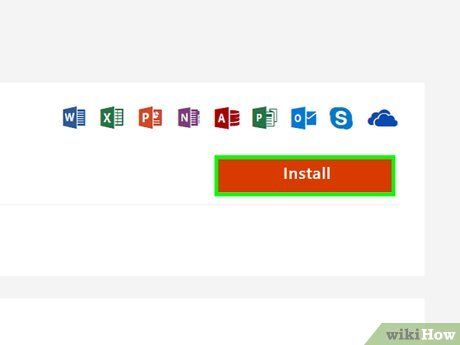
Thiết lập lại Microsoft Office nếu bạn có thể truy cập tất cả ứng dụng Office trừ PowerPoint. Theo mặc định, PowerPoint được bao gồm trong mọi phiên bản Microsoft Office, nhưng nếu bạn đã bỏ chọn ứng dụng này trong quá trình thiết lập ban đầu, máy tính sẽ không có PowerPoint. Các bước khắc phục sau đây áp dụng cho cả Windows và Mac.
- Mở thư mục Microsoft Office, nhấp đúp vào tập tin Setup, và làm theo hướng dẫn trên màn hình để cài đặt PowerPoint.
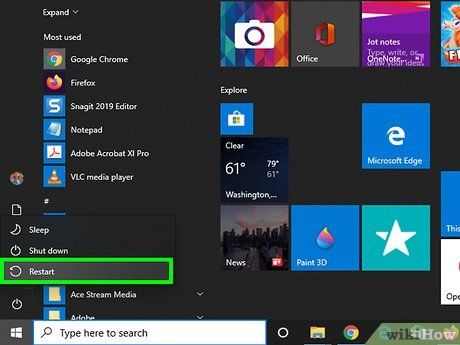
Khởi động lại máy tính nếu Office bị treo ở mức 94% trong quá trình cài đặt. Đây là lỗi phổ biến khi người dùng tự tải và cài đặt Office từ Internet.
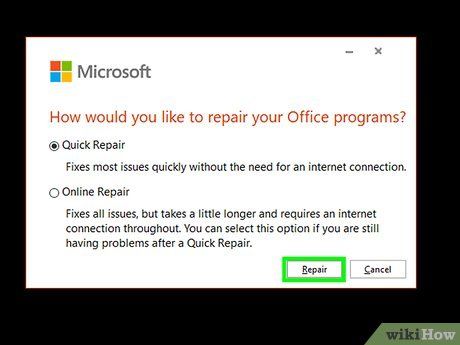
Sửa chữa Office nếu quá trình thiết lập bị treo ở bất kỳ thời điểm nào. Cách này giúp khắc phục các vấn đề xung đột giữa Windows và Office.
- Mở Control Panel và chọn Programs and Features (Chương trình và tính năng).
- Chọn PowerPoint từ cửa sổ “Uninstall or change a program” (Gỡ cài đặt hoặc thay đổi chương trình).
- Nhấp vào Change (Thay đổi), chọn Online Repair (Sửa chữa trực tuyến) và nhấp Repair (Sửa).
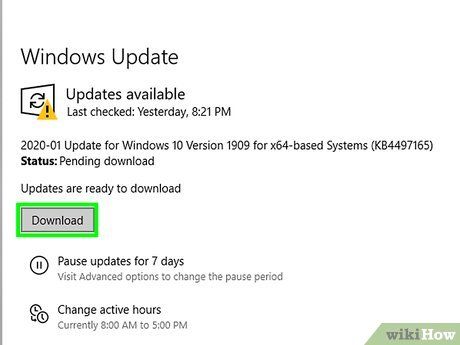
Cập nhật hệ điều hành hoặc máy tính nếu gặp sự cố khi cài đặt PowerPoint. Microsoft Office không còn hỗ trợ trên các hệ điều hành cũ như Vista, XP hoặc macOS cũ hơn 3 phiên bản gần nhất.
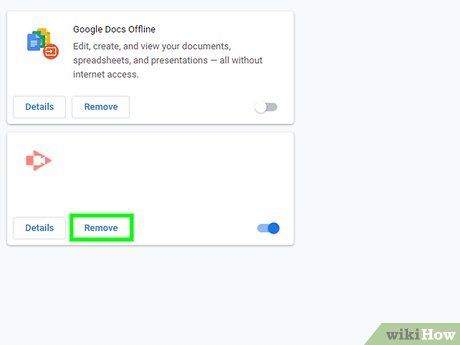
Vô hiệu hóa tất cả tiện ích bổ sung và trình cắm nếu bạn nhấp vào “Install” nhưng không thể cài đặt Office. Đôi khi, các tiện ích bổ sung và trình cắm có thể gây ra xung đột, làm gián đoạn quá trình cài đặt Office.
Lời khuyên hữu ích
- Nếu không muốn mua hoặc cài đặt toàn bộ gói Office, hãy cân nhắc sử dụng Apache OpenOffice hoặc Google Slides (Trang trình bày) thay thế cho PowerPoint. Cả hai công cụ này đều cung cấp tính năng tương tự PowerPoint, hoàn toàn miễn phí và dễ dàng tiếp cận cho mọi người dùng.
Du lịch
Ẩm thực
Khám phá
Đi Phượt
Vẻ đẹp Việt Nam
Chuyến đi
Có thể bạn quan tâm

Phạm Đức Phương Việt: Khí hậu Việt Nam luôn chứa đựng những biến động mạnh mẽ, tạo nên sự đa dạng và thử thách cho mọi vùng miền.

Khám phá ngay 10 địa điểm lý tưởng để thưởng thức những món đặc sản Mũi Né ngon tuyệt, với mức giá cực kỳ hợp lý.

Top 5 ứng dụng hát karaoke chấm điểm trên điện thoại đáng trải nghiệm nhất

Top 5 bài soạn đặc sắc về "Từ ngữ địa phương và biệt ngữ xã hội" nên đọc
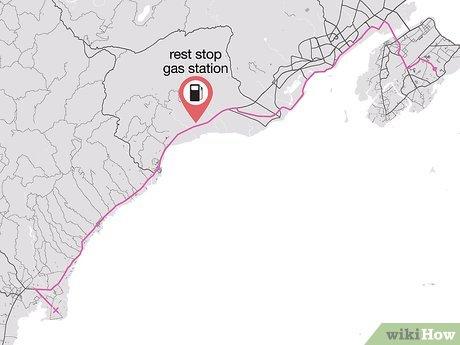
Bí quyết lái xe đường dài một mình


